微信电脑版如何使用手机退出登陆?微信电脑版退出教程
脚本之家
大家都知道,微信涉及到很多个人的隐私,大家都不愿意被不该看的人看到,这个时候,我们在使用电脑版的微信之后,就需要退出登录,那么如何退出电脑微信呢?手机如何退出微信电脑版呢?
微信电脑版退出登陆
如图示,我们点开微信的界面,然后找到左下角的设置,点击打开。

这个时候,我们进入设置,如图示,我们点击【退出登录】。

点击之后,会弹出一个对话框,询问你是否退出,我们点击【确定】。

手机如何退出微信电脑版
我们打开手机端的微信,如图示。然后点击【Windows微信已登录】。

点开之后,我们可以看到如图示界面,我们点击【退出Windows微信】。

这个时候,我们可以看到如图示提示,我们点击【退出】。
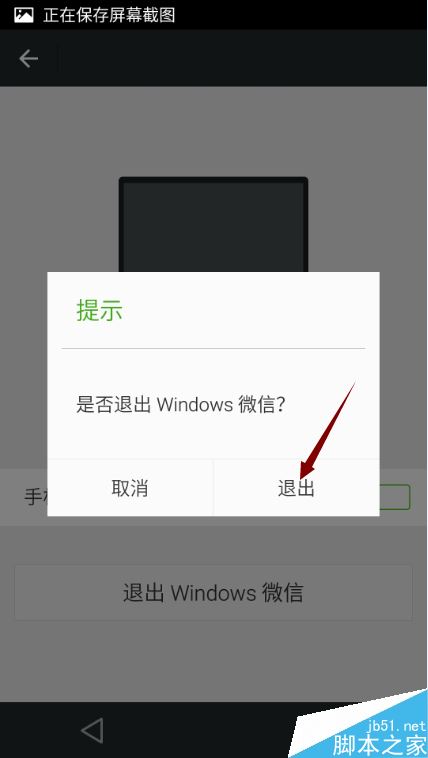
这个时候,在微信电脑端会直接退出。
拓展阅读:
